아이패드에서 키보드 언어 전환하기
아이패드를 사용하면서 다양한 언어의 키보드를 활용하는 것은 매우 중요한 요소입니다. 특히 블루투스 외장 키보드를 이용할 경우, 언어 전환이 원활하게 이루어져야 사용자 경험이 향상됩니다. 이 글에서는 아이패드에서 키보드 언어를 전환하는 방법을 여러 가지 설명드리겠습니다.
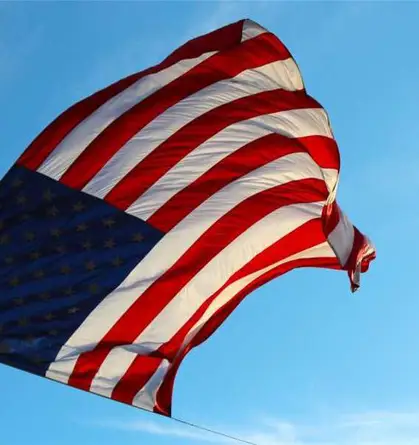
블루투스 키보드에서의 한영 전환 문제
많은 사용자가 외장 블루투스 키보드를 아이패드에 연결하여 사용하는데, 종종 한글과 영어 사이의 전환이 이루어지지 않는 경우가 있습니다. 이런 문제는 외부 키보드와의 호환성 문제로 발생할 수 있으며, 아이패드가 언어 전환을 인식하지 못하는 상황이 발생하기도 합니다. 이럴 경우 몇 가지 방법으로 해결할 수 있습니다.
- 장치의 전원 껐다 켜기: 처음 발생하는 문제일 경우, 아이패드와 외장 키보드의 전원을 껐다가 다시 켜는 것이 좋습니다.
- 키보드 설정 초기화: 설정에서 키보드를 삭제하고 다시 추가해 보세요.
- 손쉬운 사용 설정 점검: 전체 키보드 접근 설정이 켜져 있다면 꺼보는 것도 좋습니다.
아이패드에서 키보드 언어 전환 방법
아이패드에서 키보드 언어를 보다 쉽게 변경할 수 있는 여러 방법이 있습니다. 여기서는 대표적인 방법들을 정리해 보았습니다.
1. 단축키 사용하기
가장 간단하게 키보드 언어를 변경할 수 있는 방법은 단축키를 활용하는 것입니다. Control + Space 키를 동시에 누르면 현재 설정된 언어 간에 전환할 수 있습니다.
2. Caps Lock 키 활용하기
Caps Lock 키를 영어와 한글 전환 키로 설정하면, 이 키를 누르는 것만으로 쉽게 언어를 변경할 수 있습니다. 활성화 설정은 설정 > 일반 > 키보드 > 하드웨어 키보드 경로에서 찾을 수 있습니다.
3. 아이패드 설정 메뉴 이용하기
아이패드의 설정 메뉴를 통해 언어를 변경하는 방법도 있습니다. 다음 단계에 따라 설정해 보세요:
- 설정 앱 열기
- 일반 선택
- 키보드 선택
- 사용 가능한 키보드에서 원하는 언어 선택
4. 글라이드 입력 기능 사용하기
글라이드 입력 기능을 활성화하면, 손을 키보드에서 떼지 않고도 언어를 전환할 수 있습니다. 이 기능은 설정 > 일반 > 키보드 메뉴에서 활성화할 수 있습니다.
5. 제3자 키보드 앱 활용하기
Gboard, SwiftKey 등의 서드파티 키보드 앱을 사용하면 좀 더 다양한 언어 전환 기능을 경험할 수 있습니다. 각 앱의 설정에서 전환 옵션을 확인하고 사용하기 편리하게 설정해 보세요.

한영 전환 문제 해결을 위한 추가 팁
아이패드에서 외장 키보드의 한영 전환에 어려움을 겪는 경우, 다음과 같은 세부적인 주의 사항을 확인해 보아야 합니다:
- 아이패드와 외장 키보드 간의 페어링 상태를 점검하세요.
- 언어 설정에서 한글이 올바르게 추가되어 있는지 확인하세요.
- iOS의 최신 업데이트 상태를 점검하여 최신의 안정적인 기능을 활용하세요.
이러한 팁들을 통해 아이패드에서 언어 전환을 보다 원활하게 하실 수 있을 것입니다. 블루투스 키보드를 사용하여 작업하는 경우, 이러한 언어 전환 기능을 잘 활용하여 효율성을 높여보시기 바랍니다.
자주 묻는 질문과 답변
아이패드에서 키보드 언어를 어떻게 변경하나요?
아이패드에서 키보드 언어 변경은 여러 방법으로 가능합니다. 가장 손쉬운 방법은 ‘Control + Space’ 키를 눌러 현재 설정된 언어를 전환하는 것이며, 원하시는 언어를 설정 메뉴에서 선택할 수도 있습니다.
블루투스 키보드 사용 시 언어 전환이 안 될 때는 어떻게 하나요?
외장 블루투스 키보드를 사용할 때 언어 전환이 제대로 이루어지지 않는다면, 먼저 기기를 재부팅해 보세요. 또한, 키보드 설정을 초기화하고, 필요한 경우 손쉬운 사용 옵션을 확인해 보시는 것도 도움이 됩니다.